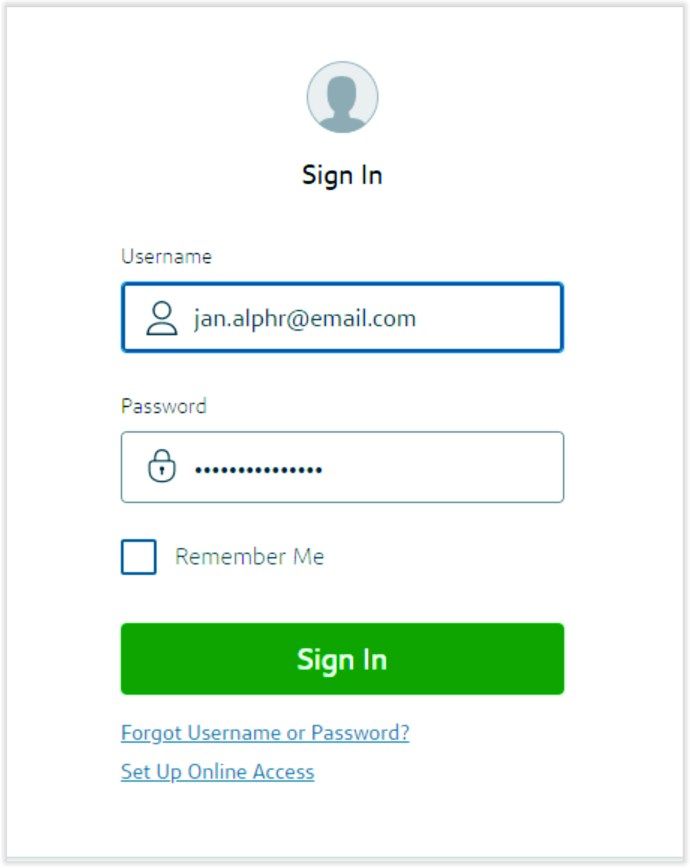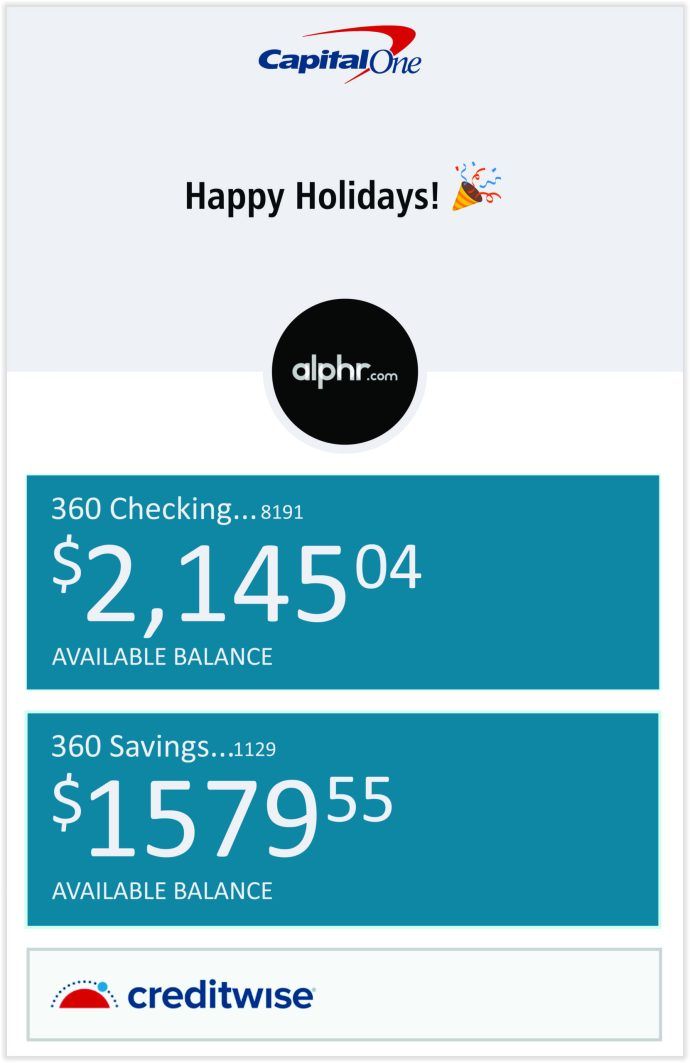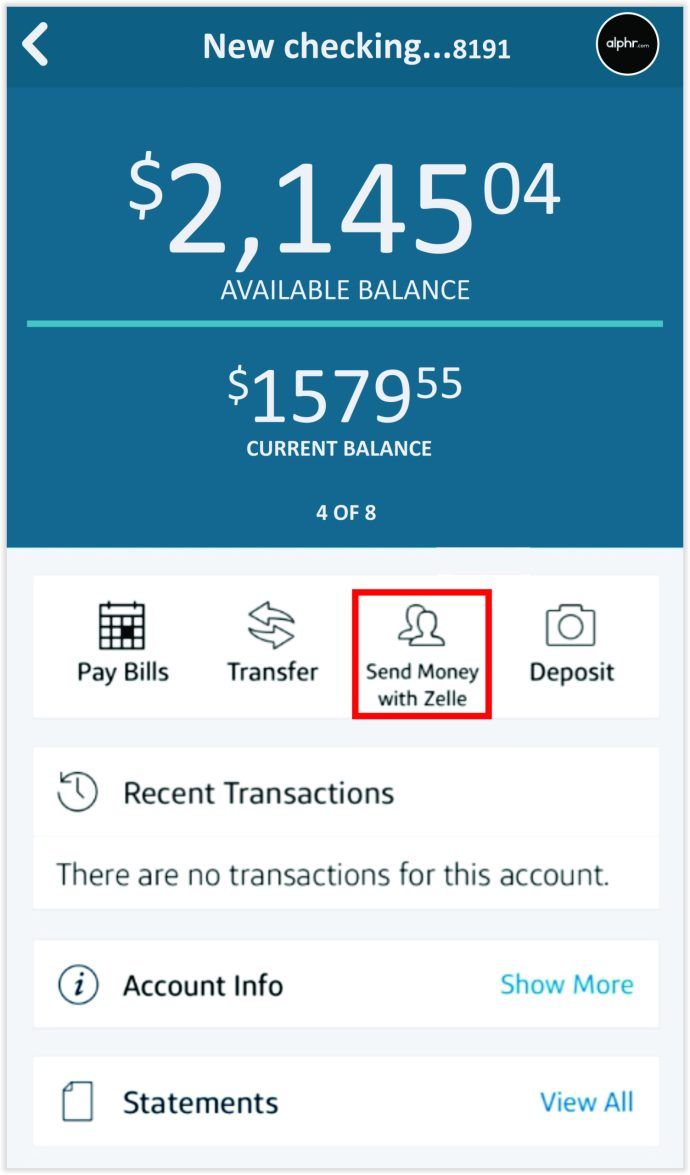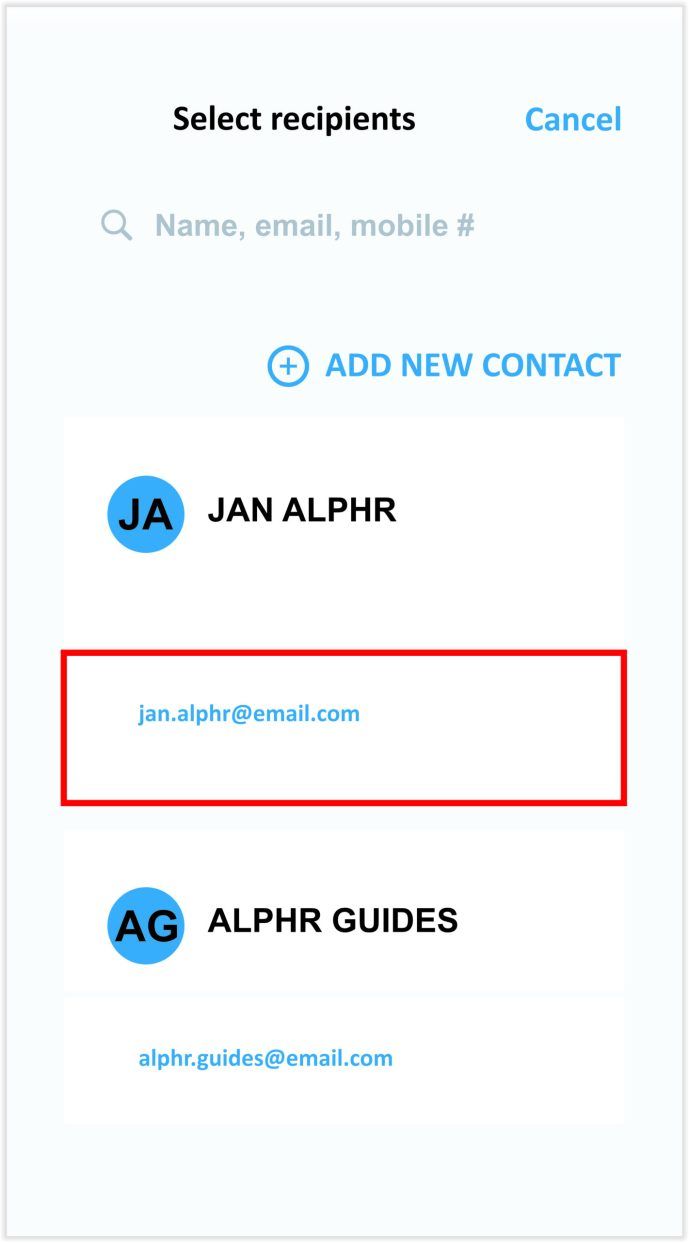Zelle je transakčná služba podporovaná viacerými bankami v USA, vrátane Wells Fargo. Umožňuje svojim používateľom odosielať a prijímať peniaze bez fyzického cestovania do sídla tretej strany. Transakcie sa uskutočnia v priebehu niekoľkých minút, takže je ľahké pomôcť príbuznému v prípade núdze alebo poslať peniaze priateľovi, ktorý práve zaplatil účet za reštauráciu.

Koľko peňazí však môžu používatelia poslať každý mesiac? Aká je maximálna suma? Existuje navyše limit, koľko môžu ostatní ľudia dostať? Na tieto pálčivé otázky odpovieme v nasledujúcej časti.
Transakčný limit pre Wells Fargo a ďalšie banky
Zelle je pohodlná metóda uskutočňovania transakcií. Preto veľa ľudí uprednostňuje tento spôsob platby. Možno budete musieť napríklad poslať členovi rodiny peniaze na jeho účty. To znamená, aká je maximálna suma, ktorú môžete niekomu denne poslať?
Všeobecne povedané, Zelle obmedzuje svojich používateľov na zasielanie približne 1 000 dolárov týždenne alebo až 5 000 dolárov mesačne. To sa líši od banky k banke, takže nezabudnite skontrolovať limit odosielania svojej banky. Klienti Wells Fargo majú denný limit 2 500 dolárov a mesačný limit 20 000 dolárov.
Wells Fargo však uvádza, že môžu túto sumu znížiť alebo zvýšiť v závislosti od toho, ako dlho má používateľ účet alebo zdroj peňazí. Ak používateľ plánuje poslať väčšie množstvo peňazí, je najlepšie osobne sa obrátiť na Wells Fargo a informovať sa o maximálnom limite transakcie.
Poznámka : Pamätajte, že Wells Fargo môže túto sumu kedykoľvek zmeniť. Preto je nevyhnutné skontrolovať aktualizované informácie na ich webových stránkach. Tu je odkaz mali by ste si dať záložku. V časti D uvidíte maximálnu sumu, ktorú Wells Fargo umožňuje svojim klientom posielať prostredníctvom služby Zelle.

Klienti používajúci Bank of America majú rovnaký limit ako klienti Wells Fargo. Pre súkromných klientov a firmy má Chase iný limit. Používatelia súkromného účtu majú denný limit 2 000 dolárov a mesačný limit 16 000 dolárov. Firmy môžu vykonať denné platby vo výške 5 000 dolárov alebo 40 000 dolárov mesačne.
Čo ak moja banka nepoužíva Zelle?
Počet bánk spolupracujúcich so Zelle rastie každým dňom. Ak s nimi vaša banka spolupracuje, nemusíte robiť veľa. Peniaze môžete poslať inej osobe prostredníctvom online účtu banky alebo mobilnej aplikácie.
Čo však v prípade, ak vaša banka a Zelle nie sú partnermi? Môžete stále posielať peniaze cez túto platformu? Krátka odpoveď je „Áno“. Všetko, čo musíte urobiť, je stiahnuť si aplikáciu, ktorá je k dispozícii pre Android a ios používateľov. Potom prepojte svoju kreditnú kartu a môžete začať posielať peniaze.
Ako uskutočniť transakciu
Ak ste v spoločnosti Zelle nováčikom a chcete uskutočniť platbu, mali by ste urobiť toto:
- Spustite mobilnú aplikáciu svojej banky alebo otvorte webovú stránku banky a prihláste sa do svojho účtu. Každá banka má svoj vlastný systém.
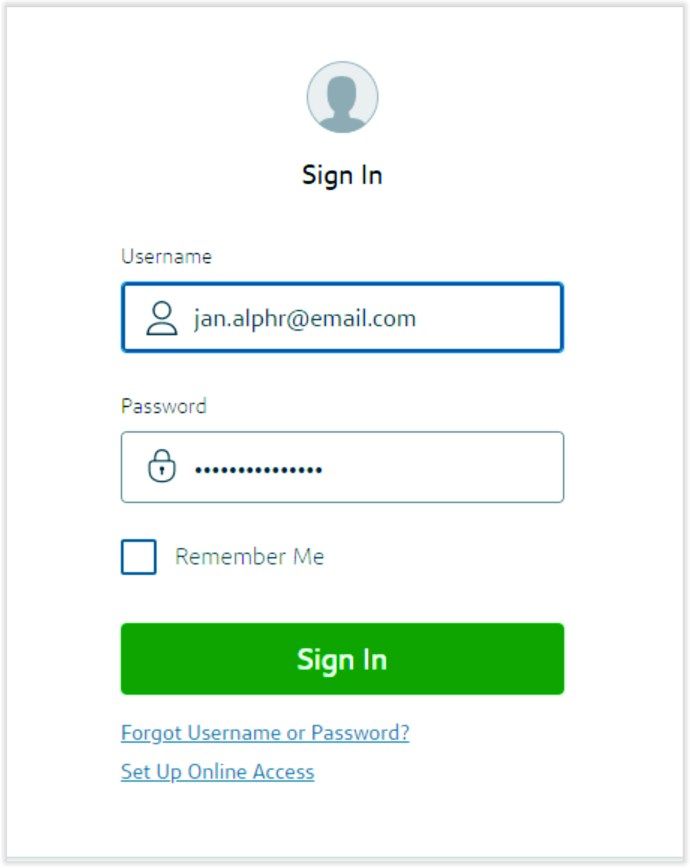
- Po otvorení aplikácie uvidíte, koľko peňazí máte na účte.
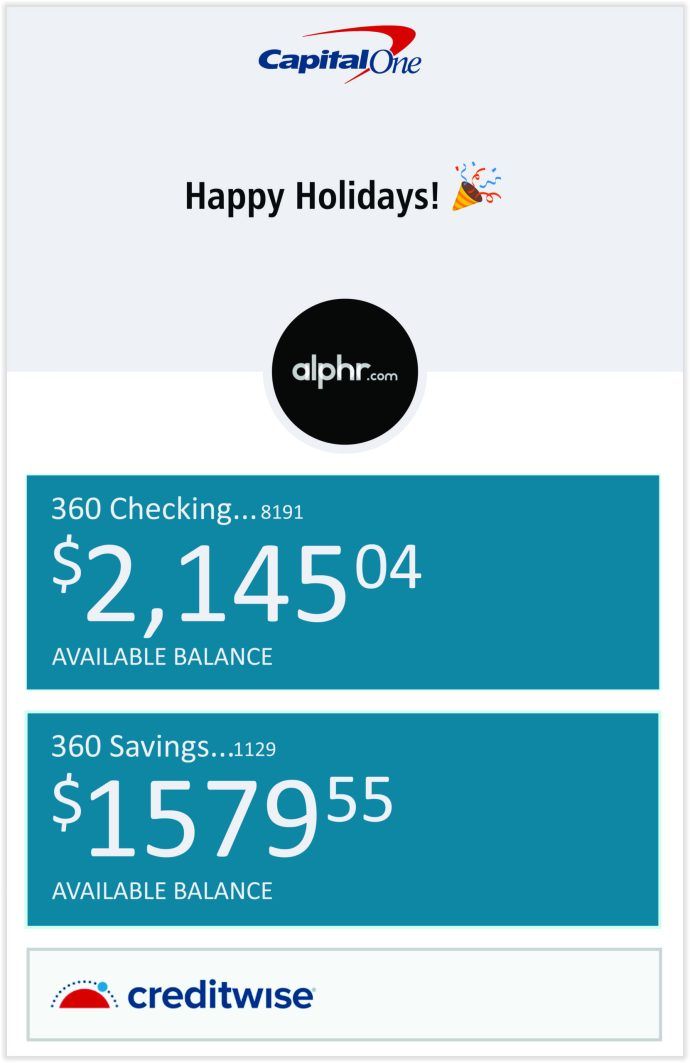
- Uvidíte Send Money with Zelle. Ak chcete odoslať platbu, klepnite na Poslať peniaze.
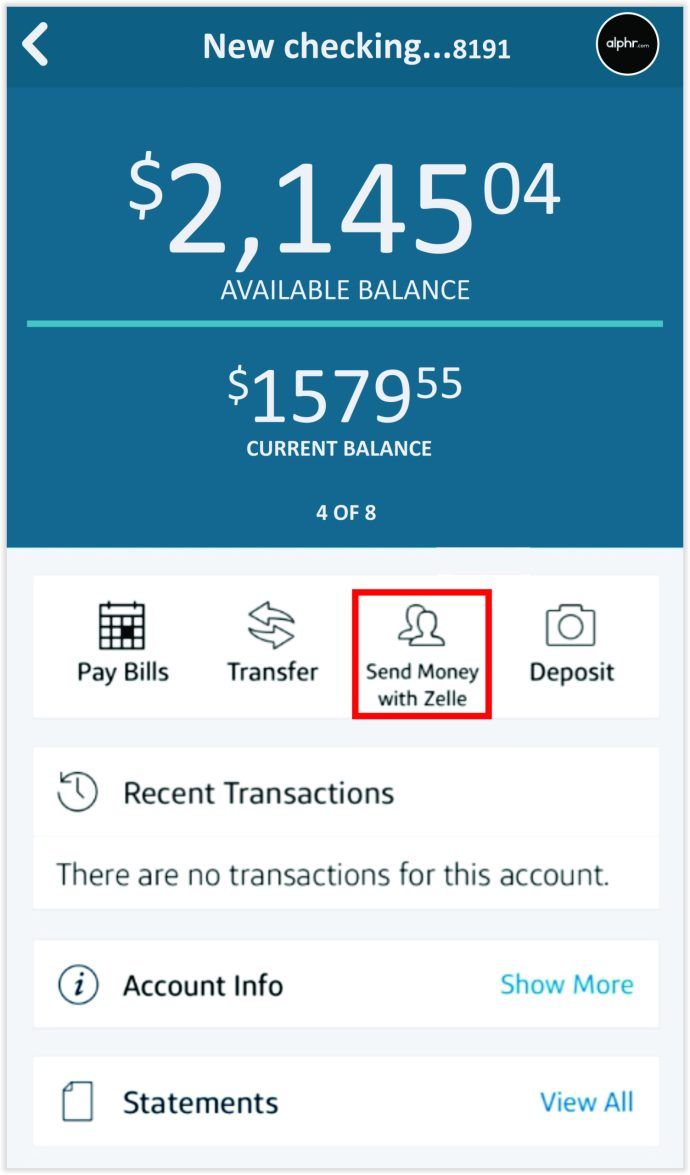
- Týmto krokom sa otvorí zoznam vašich predchádzajúcich príjemcov a kontaktov z vášho telefónu. Ak osoba, ktorá potrebuje dostať peniaze, už je na vašom zozname, jednoducho na ňu klepnite. V opačnom prípade zadajte do vyhľadávacieho poľa e-mailovú adresu a kontaktné číslo príjemcu.
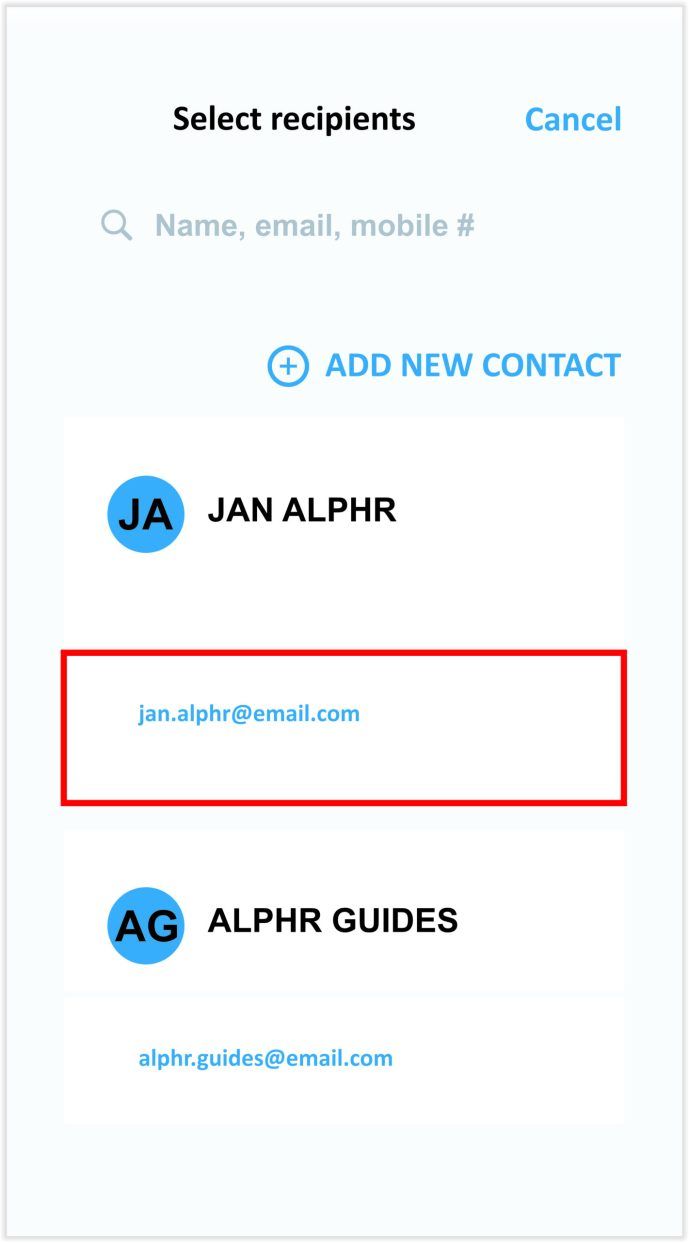
Poznámka : Nie je potrebné písať žiadne ďalšie informácie, napríklad podrobnosti o bankovom účte.

Keď už všetko napíšete, vyberte si sumu peňazí, ktorú chcete poslať. Stlačením tlačidla Ukážka zobrazíte podrobnosti transakcie. Môžete tiež napísať dôvod odoslania peňazí a nechať si ich pripomenúť. Dokončite transakciu kliknutím na položku Odoslať poslaním. Dostanete rozbaľovaciu správu, ktorá potvrdí, že posielate peniaze správnej osobe. Ak je všetko v poriadku, dokončite akciu stlačením tlačidla Áno. Do pár sekúnd daná osoba dostane peniaze.
Výhody používania Zelle
Jedným z hlavných dôvodov, prečo ľudia uprednostňujú Zelle ako spôsob odosielania a prijímania peňazí, je pohodlie. Transakcie prebiehajú intuitívne a rýchlo. Napríklad, ak člen rodiny urgentne potrebuje peniaze, môže sa dostať za pár sekúnd. V prípade iných podobných aplikácií môžu tieto transakcie trvať dni, čo je niekedy príliš dlho, ak daná osoba potrebuje peniaze na pohotovosť.
S odosielaním a prijímaním platieb navyše nie sú spojené žiadne poplatky, čo je pre takúto aplikáciu neobvyklé. Všeobecne povedané, podobné aplikácie majú pri uskutočňovaní transakcií spojené určité poplatky.
ako automaticky mazať e-maily v službe Gmail
Nakoniec, veľa majiteľov v dnešnej dobe prijíma platby prostredníctvom spoločnosti Zelle. Preto, ak nebývajú v rovnakom meste ako vy, je možné rýchlo a ľahko posielať peniaze, a môžete to urobiť bez ďalších nákladov.
Bunkové transakcie
Zelle je ľahké a rýchle riešenie pre uskutočňovanie platieb. Jeho pohodlie, nedostatok poplatkov a rýchlosť priťahujú každý deň čoraz viac používateľov. Okrem toho viac bánk uzatvára partnerstvá so spoločnosťou Zelle, aby svojim zákazníkom uľahčili posielanie peňazí. Denné a mesačné limity transakcií závisia od banky. Preto si u banky overte maximálnu sumu, ktorú môžete poslať.
A čo ty? Používate často Zelle? Čo je podľa vás jeho najväčšou výhodou? Dajte nám vedieť v sekcii komentárov nižšie.